如何正确使用360随身wifi?
认识360随身Wiifi
360随身WiFi是一款便携式无线上网设备,可将有线网络转化为无线信号,解决多设备联网需求,其体积小巧、操作简单,适合家庭、办公、差旅等场景,本文从开箱配置到功能应用,详细拆解使用技巧,帮助用户快速掌握核心功能。
第一步:开箱与硬件准备
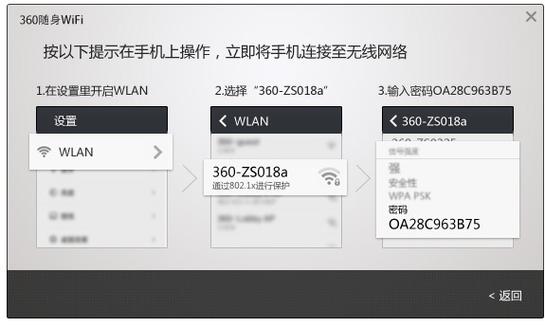
1\.检查配件
确保包装内含360随身WiFi设备、说明书及保修卡(部分型号可能附带延长线)。
2\.设备连接
将360随身WiFi插入电脑的USB接口,优先选择主机后方接口(供电更稳定),首次使用时,电脑需保持联网状态。
第二步:驱动安装与网络配置
1\.自动安装驱动

插入设备后,部分系统(如Windows 10及以上版本)会自动识别并安装驱动,若未弹出提示,需手动操作:
- 访问360官方网站(用户要求不展示链接,此处隐去),搜索对应型号的驱动程序,下载后安装。
2\.创建WiFi热点
驱动安装完成后,电脑右下角会出现“360随身WiFi”图标,右键点击图标,选择“创建无线网络”,设置WiFi名称(SSID)与密码,建议密码包含字母、数字及符号,提升安全性。
第三步:多设备连接与优化
1\.手机/平板连接

打开设备无线网络列表,搜索设定的SSID,输入密码即可连接。
2\.信号强度优化
- 调整设备位置:避免将随身WiFi放置在金属物体或微波炉附近,减少干扰。
- 使用延长线:若电脑位于角落,可通过USB延长线将设备移至开阔区域。
3\.限速管理(可选)
右键点击任务栏图标,进入“管理无线网络”,可查看已连接设备,并对特定设备限速或拉黑。
高级功能:拓展玩法
1\.无线网卡模式
360随身WiFi支持反向功能:在已连接无线网络的环境中,将其切换为“无线网卡”模式,可为台式机提供WiFi接收能力。
2\.文件共享
通过官方软件,可开启“文件传输”功能,实现手机与电脑间的快速文件互传,无需数据线。
3\.网络加速(游戏模式)
部分型号支持“游戏加速”选项,开启后可优先分配带宽至指定设备,降低延迟。
常见问题与解决方案
Q1:插入电脑后无反应怎么办?
- 检查USB接口是否损坏,尝试更换接口;
- 重新安装官方驱动,关闭防火墙或杀毒软件临时测试。
Q2:WiFi信号不稳定?
- 确认电脑网络本身无波动;
- 避免多个无线设备(如蓝牙耳机)近距离同时使用。
Q3:忘记WiFi密码?
右键点击任务栏图标,进入“管理无线网络”,可查看或修改密码。
安全使用建议
1\.定期更新驱动
360官网会推送优化版本,建议每半年检查一次更新。
2\.避免长期插电
非使用时拔出设备,延长使用寿命。
3\.防蹭网策略
- 隐藏SSID:在设置中勾选“隐藏网络”,手动输入名称连接;
- 启用MAC地址过滤,仅允许信任设备接入。
个人体验与观点
实际使用中,360随身WiFi的优势在于便携性与低学习成本,尤其对租房党或临时办公场景,省去了购置路由器的开销,但需注意,其性能受限于电脑主机的网络质量,若主机本身网速慢或频繁掉线,随身WiFi无法单独改善,建议将其作为备用方案,而非主力网络设备。










